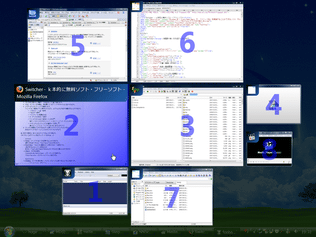エフェクト感たっぷりのタスク切り替えソフト!「Switcher」。
Switcher
多彩なアニメーション機能を備えたタスク切り替えソフト。
現在デスクトップ上に開いているウインドウを、アニメーションさせながらタイル状に並べ、そしてズームイン / アウトさせながらタスク切り替えを実行することができるというエフェクト感たっぷりのタスクスイッチャーです。
マウス操作のみでタスク切り替えを実行する機能や、タスク切り替え時にウインドウをインクリメンタルサーチで絞り込む機能 などが付いています。
「Switcher」は、ビジュアル的なタスク切り替えソフトです。
デスクトップ上に開いているウインドウをタイル状に並べることにより、目的のウインドウを素早く探せる&開けるようにする という、視覚的な特徴を備えたタスクスイッチャーです。
見た目を楽しめるのはもちろん、キーボードでもマウスでも操作することができ、さらには動作や見た目をそこそこカスタマイズすることができるなど、派手な見た目の割には中々実用的なソフトです。
使い方は以下の通り。
- 「Switcher.exe」を実行します。
- メインウインドウが表示されますが、とりあえず「Hide」ボタンをクリックし、タスクトレイに格納しておきます。
- タスクを切り替えたい場面で、 “「Win」キー + @ ” を押します。
- すると、デスクトップが暗転し、現在開いているウインドウがタイル上に並べられます。
- アクティブにしたいウインドウを選択します。
ウインドウは、普通のマウス操作だけではなく、以下のような方法でも選択することができます。- “「Win」キー + @ ” を押す
- 「Tab」キーを押す
- マウスホイールを回転させる
- キーボードの方向キーを押す
- ウインドウタイトルの一部をキー入力する※1
1 入力された文字列をタイトルバーに含むウインドウが、絞り込み表示される。 - アクティブにしたいウインドウの番号キーを押す※2
2 各ウインドウには、タスク切り替え時に番号が割り当てられる。
- ウインドウを選択してから「Enter」キーを押したりマウスクリックしたりすると、該当のウインドウがズームインしながらアクティブになります。
(タスクトレイ上のアイコンを右クリック →「Settings...」)
-
General
- Views - ウインドウの並べ方を変更することができます。
選択できる並べ方には、「Tile」「Dock」「Grid」の3 つがあります。 - Dock View - “ Dock を、画面のどこに表示するか ” の設定です。
(表示を「Dock」にしている場合のみ)
表示は、「Top」「Left」「Right」「Bottom」のいずれかから選ぶことができます。 - Others - その他の設定。
「Automatically start at logon」- スタートアップに登録する。
「Show tray icon」- タスクトレイにアイコンを表示する。
-
Appearance
- Desktop - タスク切り替え時に、デスクトップをバックに表示するかどうかの設定です。
- 「Do not show」- 表示しない。
- 「In the background」- 背景に表示する。
- 「In the background and as a window」- 背景に表示し、かつデスクトップも “ 一つのウインドウ ” として、タスク切り替え画面に表示する。
- 「As a window」- 背景には表示させず、一つのウインドウとして表示させる。
- Windows - ウインドウに関する設定です。
「Enable window numbers」- タスク切り替え時に、ウインドウに番号を割り振る。
「Selection zoom」- ウインドウを選択した時に、拡大 or 縮小させる比率。 - Animation - アニメーションに関する設定です。
「Transition duration」- ウインドウを切り替える際のアニメーション速度です。
「Selection duration」- ウインドウが選択状態になる時のアニメーション速度です。
-
Window Style
- 通常時(Normal)と選択時(Select)のウインドウ外観を、別々に設定することができます。
- Label - ウインドウ左上に表示するラベルの設定です。
色やフォント、位置(Position)、余白の幅(Padding)、伸ばす方向(Stretch ~)、背景(Background)、丸める角(Rounded corners)等を設定することができます。 - Frame - ウインドウに付ける装飾等の設定です。
丸み(Rounding)、ボーダー(Border)、背景(Background)等を設定することができます。 - Number - ウインドウに割り振られる番号の設定です。
色やフォント、位置(Position)、(Padding)背景(Background)等 を設定することができます。
-
Filters
- Filters - インクリメンタルサーチ(ウインドウの絞込み)に関する設定です。
「Remember filters across sessions」- 検索バーに入力したキーワードを、毎回自動でクリアさせたくない場合はこれにチェックを入れます。
「Exclude minimized windows」- 最小化しているウインドウを、切り替え対象から外す。 - Search Filter - 検索バーに関する設定です。
「Begin searching by typing」- 文字入力の開始と同時に、検索バーをアクティブにする。
「Show search box」- 検索バーを表示させるタイミングを指定します。
(「Always show - 常に表示」or「When editing search text - 文字入力を開始した時」)
「Search box position」- 検索バーを表示させる位置を指定します。
-
Shortcuts
- Edit Shortcuts - 各種ショートカットを設定することができます。
設定できるショートカットには、- Begin Search - 検索窓の表示
- Clear Filter -(検索窓に)入力した文字列のクリア
- Close Window - 選択中のウインドウを閉じる
- Next Window - 次のウインドウを選択する
- Previous Window - 前のウインドウを選択する
- Begin Session - タスク切り替えを開始する際のアクションを設定することができます。
ホットキーを変更する場合は、「Keyboard shortcut」欄の「Change」ボタンをクリック。
次に表示されたウインドウの「Keyboard shortcut」欄で、任意のホットキーを押します。
ちなみに、マウス操作でもタスク切り替えを実行することはできます。
この場合は、-
画面の隅で、あらかじめ決められた動作をした際に
マウス操作でタスク切り替えを行えるようにするには、「Mouse shortcut」欄の「Change」ボタンをクリック。
次に表示されたウインドウの「Screen corners and edges」欄で、画面の “ どこに ” カーソルを移動させたら、タスク切り替えを実行するのかを選択 → 「Activate when」欄で、“ 何をした時に ” を指定します※3。
3 「Button is pressed - ボタンを押した時に」
「Button is released - ボタンを(押して)放した時に」
「Mouse has moved - カーソルを移動させた時に」
「Wheel has moved down - ホイールを下に回転させた時に」
「Wheel has moved up - ホイールを上に回転させた時に」
必要に応じて、マウス操作と「Ctrl」「Alt」「Shift」「LWin」キー を組み合わせることも可能です。
-
Advanced
- ここは、これまでの設定のまとめのようなところです。
ここにある「Reset Settings」をクリックすると、設定をデフォルトに戻すことができます。
このソフトを利用するには、Aero が有効になっている必要があります。
| このページのTOPへ |
おすすめフリーソフト
スポンサードリンク